¿Cómo utilizar Google Maps en Android Auto?


Google Maps es una de las aplicaciones de navegación más recurrentes entre los usuarios y como no, será la aplicación de nevegación nativa para Android Auto. Pero Google Maps también ofrecerá otras muchas posibilidades para los conductores. Te detallamos las funcionalidades de la que es una de las principales bazas de Android Auto.

En Android Auto el acceso para Google Maps aparece como la primera opción de la barra de navegación. Es una de sus cinco opciones, identificada con una señal que tiene una flecha en su interior. Le acompaña el Google Play, el apartado de otras aplicaciones y por supuesto, la home con las tarjetas de Google Now.
Google Maps, el navegador de Android Auto
La del navegador es una de las funciones que democratizará Android Auto. A través de nuestro smartphone tendremos un navegador en nuestro coche con Google Maps como sistema de navegación. De esta forma es posible evitar los sobrecostes de entre 300 y hasta 1.500 euros que suelen tener habitualmente los distintos navegadores de los fabricantes de coches.
Además contamos con la ya contrastada fiabilidad de los mapas de Google, que tienen un funcionamiento mejor que el de los sistemas propios de determinados fabricantes, que dejan mucho que desear. Pero Google Maps no solo es un navegador, es toda una base de datos que pone a nuestro alcance todo lo que nos rodea.
Buscar destinos con Google Maps
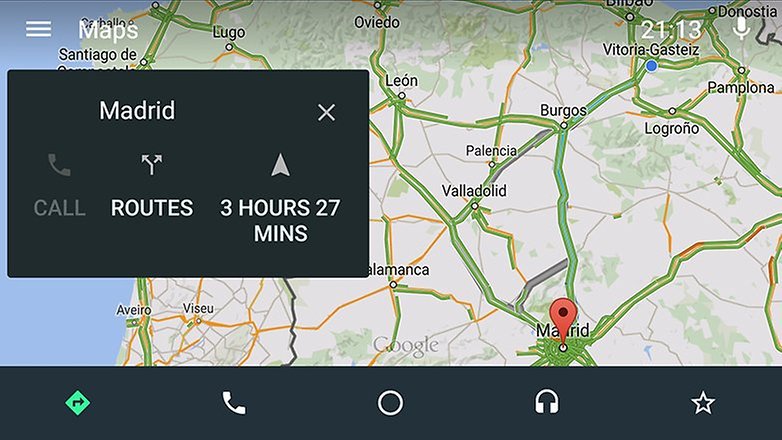
A la hora de iniciar la navegación, tenemos dos alternativas, utilizar los comandos de voz o la pantalla táctil de nuestro sistema multimedia. La primera opción es la más aconsejable cuando conducimos, ya que nos permite tener las dos manos sobre el volante y evitar peligrosas distracciones que, además, podrían derivar en una sanción por parte de las autoridades de tráfico.
Para utilizar el control por voz bastará pulsar durante 1 o 2 segundos el botón habilitado para ello en el volante multifunción del coche. En caso de que no tengamos dicho botón, en un equipo aftermarket, por ejemplo, pulsaremos el icono del micrófono de la esquina superior derecha de la pantalla.
Una vez el sistema está listo para escucharnos, basta dar órdenes como "Navegar a Calle Olmo,3" o "Direcciones a Calle Olmo, 3". También podremos introducir como destino puntos concretos como centros comerciales o establecimientos concretos. Si por ejemplo, necesitamos repostar y queremos hacerlo en la gasolinera de una marca concreta, bastaría decir "Direcciones a gasolinera XX" y nos mostraría las más cercanas, para que pudiéramos elegir.
Una vez introducido el destino, escucharemos las indicaciones a través de los altavoces de nuestro coche y se nos mostrarán las indicaciones de giros, tiempo y distancia restantes en la pantalla.
Información del tráfico en Google Maps

Otras de las funciones interesantes que Google Maps trae a Android Auto y de la que ya disfrutamos en nuestros smartphones es la información del tráfico. Esta funcionalidad permite al sistema escoger la mejor ruta en función del tráfico, así como dar estimaciones más precisas del tiempo de llegada.
Esta función se puede activar o descativar desde el botón de opciones situado en la esquina superior izquierda de la pantalla.
Buscar Puntos de Interés en Google Maps
Los Puntos de Interés o POIs (Points Of Interest) no pueden faltar en ningún navegador y por supuesto, están disponibles en Android Auto. Google Maps es una gran base de datos y desde el mismo botón de opciones del margen superior izquierdo podremos acceder a categorías como gasolineras, restaurantes, hoteles, cajeros, aparcamientos o cines, entre otros destinos.
Iñigo Ochoa es un apasionado de Android Auto. Puedes leer más artículos de él sobre este tema en Actualidad Motor.







